Tämä on vanha dokumentaatio Gemalto USB-tokenien käyttäjille. SSL.com toimitetaan tällä hetkellä EV-koodin allekirjoitusvarmenteet YubiKey FIPS-tokeneissa.
Lataa ja asenna Gemalto Safenet Authentication Client -ohjelmisto seuraavien vaiheiden avulla:
Huomautus: Alla olevat ohjeet koskevat Windowsia. Mac-käyttäjät voivat ladata SafeNetAuthenticationClient.10.1.44.0.dmg.zip ja noudata asentajan ohjeita.
- Varmista, että eToken on irrotettu laitteesta; Irrota eToken pistoke tarvittaessa.
- Napsauta hiiren kakkospainikkeella ja valitse tallenna SafeNet-todennusohjelma käyttämällä alla olevia linkkejä. Valitse versio käyttöjärjestelmäsi bittinopeuden perusteella.
Huomautus: Alla olevat SafeNet-ohjaimet ovat yhteensopivia Microsoft Windows 8, 8.1 ja 10: n kanssa sekä 32- että 64-bittisissä järjestelmissä. - Pura SafeNet_Authentication-tiedosto Microsoft Windows-tietokoneellesi
- Ohjattu SafeNet-todennusohjelman asennus -ikkuna tulee näkyviin, napsauta seuraava
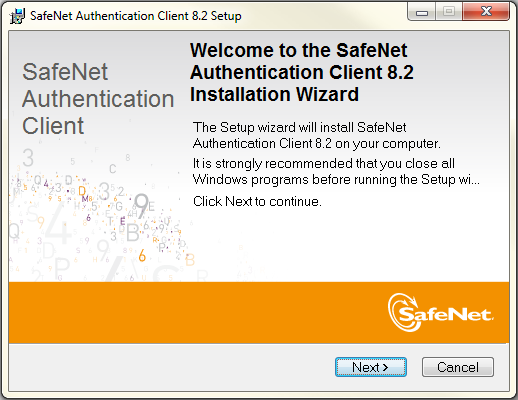
- Valitse sopiva kieli SafeNet Authentication Client -liittymän kielelle, napsauta seuraava
- Hyväksy lisenssisopimusvalintanappi, napsauta seuraava
- Valitse -painike Vakioasennus, Valitse seuraava
- Napauta seuraava
Huomautus: Jos asennat ohjaimia Windows 7: ään, napsauta Kyllä saatuaan User Account Control kuiskata: - Napauta Suorittaa loppuun
- Napauta Kyllä Käynnistä tietokone uudelleen, jotta SafeNet-todennusohjelmaan tehdyt määritysmuutokset tulevat voimaan.
- Kun olet käynnistänyt Microsoft Windows -tietokoneesi, tokensi on käyttövalmis
Ota yhteyttä osoitteeseen support@ssl.com tai käyttämällä Web-sivuston oikeassa alakulmassa näkyvää Live Chat -ominaisuutta. Olemme aina valmiita auttamaan asiakkaitamme.